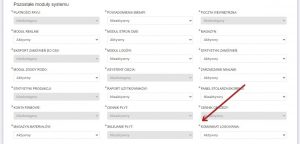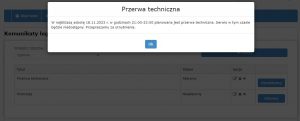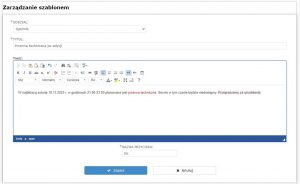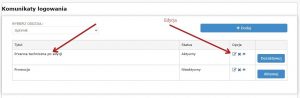Moduł umożliwia zarządzanie komunikatami dla użytkowników, które są jednorazowo wyświetlane zaraz po zalogowaniu.
Aktywacja modułu odbywa się w menu Admin -> Ustawienia -> Zarządzanie modułami -> Pozostałe moduły systemu -> Komunikat logowania
Komunikat logowania znajduje się w menu systemu eRozrys:
Admin -> Ustawienia modułów -> Komunikat logowania
Zarządzanie komunikatami
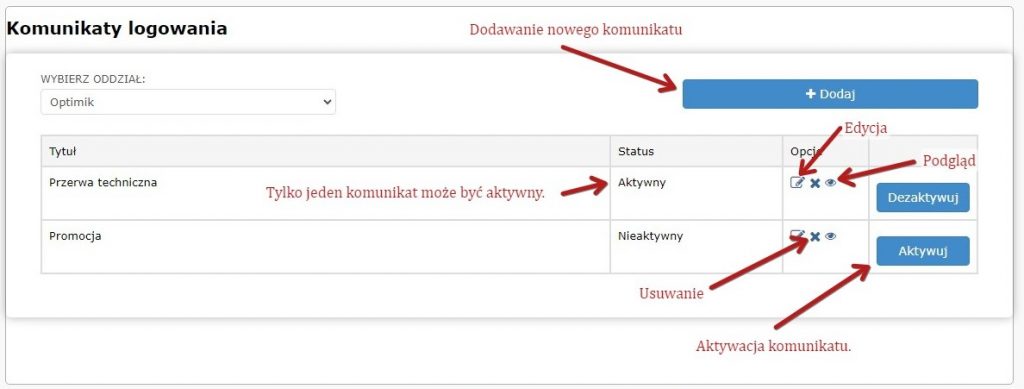 Status (Aktywny/nieaktywny) – informuje o statusie komunikatu.
Status (Aktywny/nieaktywny) – informuje o statusie komunikatu.
W systemie może być maksymalnie jeden aktywny komunikat albo żaden.
Komunikat wyświetla się użytkowniki tylko jeden raz.
Dodawanie komunikatu
W celu dodania nowego komunikatu należy kliknąć przycisk „Dodaj”. Spowoduje to otwarcie strony „Zarządzanie szablonem”.
Dodany nowy komunikat domyślnie nie jest aktywny.
 Po uzupełnianiu pól „Tytuł”, „Treść” oraz „Nazwa przycisku” należy kliknąć przycisk „Zapis” w celu zapisania komunikatu.
Po uzupełnianiu pól „Tytuł”, „Treść” oraz „Nazwa przycisku” należy kliknąć przycisk „Zapis” w celu zapisania komunikatu.
Przycisk „Anuluj” powoduje powrót do strony „Komunikaty logowania” bez zapisywania komunikatu.
Podgląd komunikatu
W celu podglądu komunikatu należy kliknąć przycisk „Podgląd”. Wyświetli się okno z komunikatem, jaki zobaczy użytkownik.
Edycja komunikatu
W celu edycji należy kliknąć przycisk „Edytuj” przy wybranym komunikacie. Spowoduje to otwarcie strony „Zarządzanie szablonem”, takiej jak „Dodawanie komunikatu” z uzupełnionymi danymi. Po wprowadzaniu zmian należy kliknąć przycisk „Zapis”, aby zapisać zmiany lub przycisk „Anuluj” w celu powrotu bez zmian.
Aktywacja/Dezaktywacja komunikatu
W celu aktywacji wybranego komunikatu należy kliknąć przycisk „Aktywuj”. Spowoduje to aktywację wybranego komunikatu i jednocześnie dezaktywację poprzednio aktywowanego.
W celu dezaktywacji komunikatu należy kliknąć przycisk „Dezaktywuj”. Nie powoduje to jednocześnie aktywacji innego komunikatu.
Usuwanie komunikatu
Kliknięcie przycisku „Usuń” powoduje trwałe usunięcie zapisanego komunikatu. Jeżeli chcesz zachować szablon w systemie skorzystaj z opcji „Dezaktywuj”.